在Word的使用过程中,有时会遇到安全模式的困扰,这会影响正常的文档编辑工作,以下是一些解除Word安全模式的方法:
1、删除模板文件:按下【Win+R】组合键打开运行窗口,输入“%appdata%\microsoft\templates”点击确定,在打开的文件夹中找到名为“Normal.dotm”的文件,将其删除,然后重新打开Office。

(图片来源网络,侵权删除)
2、通过命令行启动Word:在开始菜单中搜索“命令提示符”,右键以管理员身份运行,在命令提示符中输入“winword /a”并回车,此时会启动Word,若提示替换损坏的模板,选择“是”,之后Word会用新的模板替换损坏的模板。
3、取消自动更新链接:用安全模式打开Word后,点击“文件”-“选项”-“高级”,取消勾选“打开时更新自动方式的链接”,然后重启Word。
4、删除本机模板中的空白模板:用安全模式打开Word后,新建一个文档,在右侧点击“本机模板”,在弹出的模板框中,右键删除命名为“空白模板”的模板,点击确定后重启Word。
当遇到Word安全模式问题时,不要慌张,可以按照上述方法逐步排查和解决,这些方法能够帮助你有效地解除Word的安全模式限制,让你的文档编辑工作恢复正常。
以上就是关于“word的安全模式怎么解除”的问题,朋友们可以点击主页了解更多内容,希望可以够帮助大家!
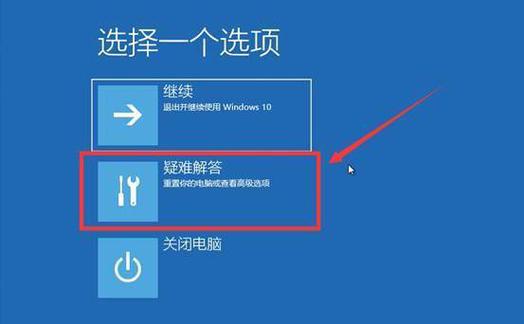
(图片来源网络,侵权删除)

